Najbolji način kako brzo ukloniti vodeni žig iz Wondershare DVD Creatora
Što se tiče kopiranja DVD-a, CD-a i Blu-raya, ne možete pogriješiti kada odaberete Wondershare DVD Creator. Ovaj alat može kopirati cijele podatke i snimiti ISO datoteke na disku; to je riper i plamenik. Iako je jedan od najboljih rippera i burnera, i dalje će ostaviti vodeni žig na videu, pogotovo ako koristite besplatnu verziju. Frustrirajuće zar ne? Uvijek postoji rješenje u ovakvom scenariju koje bi vam moglo pomoći. Informacije su pojedinosti koje trebate znati i naučiti kako ukloniti vodeni žig s WonderShare DVD Creator u roku od nekoliko minuta.
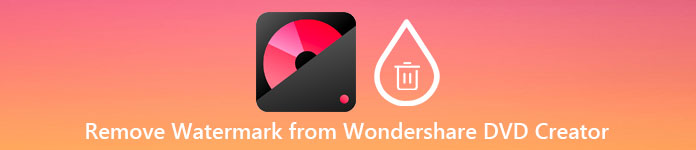
Dio 1. Kako ukloniti vodeni žig iz Wondershare DVD Creator
Najbolje rješenje koje bi moglo riješiti vaš problem je uklanjanje vodenog žiga WonderShare DVD Creator uz pomoć vrhunskog alata, a to je FVC Video Converter Ultimate. Ovaj profesionalni alat može ukloniti vodeni žig pričvršćen na ripani DVD, CD i Blu-ray brzo poput maslaca. Više korisnika postalo je zabavno korištenjem ovog alata zbog ugrađenih značajki i funkcija te brzine procesa. Pomoću ovog alata možete jednostavno i brzo ukloniti bilo koji vodeni žig na svom videozapisu.
Osim mogućnosti uklanjanja vodenog žiga, videozapisu možete dodati i novi vodeni žig. Možete napraviti personalizirani vodeni žig, a zatim ga primijeniti na svoj video ako to želite. Dakle, ako mislite da se možete osloniti na ovaj alat, što je točno, možete slijediti sljedeće korake u nastavku dok vam pružamo kako ukloniti vodeni žig koji WonderShare DVD Creator ostavlja na vašem videozapisu.
Kako ukloniti vodeni žig Wondershare DVD Creator koristeći Ultimate Software:
Korak 1. Za preuzimanje softvera na radnu površinu, možete kliknuti ovaj gumb za preuzimanje koji je prikazan u nastavku i odabrati odgovarajući gumb za preuzimanje prave verzije. Instalirajte softver na radnu površinu i kliknite Start Now da biste pokrenuli softver na radnoj površini. Prije nego što nastavimo, provjerite jeste li se upoznali s GUI alata za glatko iskustvo.
Besplatno preuzimanjeZa Windows 7 ili novijiSigurno preuzimanje
Besplatno preuzimanjeZa MacOS 10.7 ili novijiSigurno preuzimanje
Korak 2. Nakon pokretanja softvera idite na Kutija s alatima, i potražite Video Uklanjanje vodenog žiga. Ostale značajke i funkcije također su dostupne u ovom alatu; možete ih provjeriti kasnije nakon uklanjanja vodenog žiga.
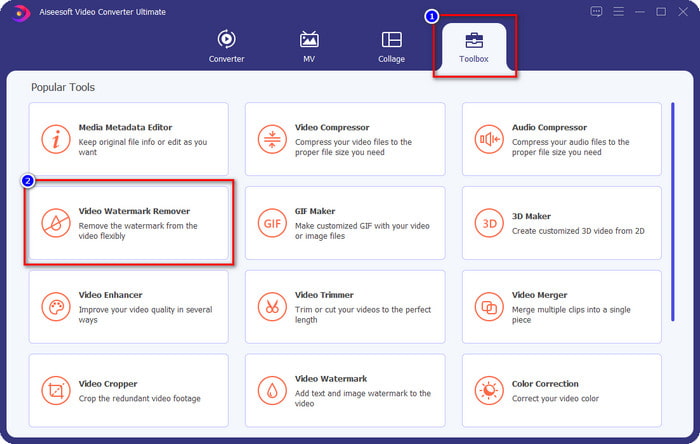
3. korak pritisni plus ikona za dodavanje videozapisa koji izvozite na WonderSHare DVD Creator, prvo kliknite datoteku i pritisnite Otvoren kako biste ga uspješno prenijeli na alat.
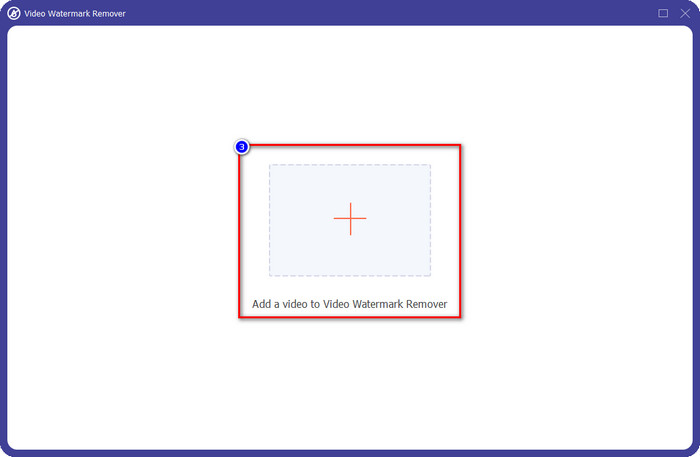
4. korak Nakon što je učitavanje završeno, nastavite klikom na Dodajte područje za uklanjanje vodenog žiga. Omogućuje vam da prikrijete vodeni žig na videu koji imate.
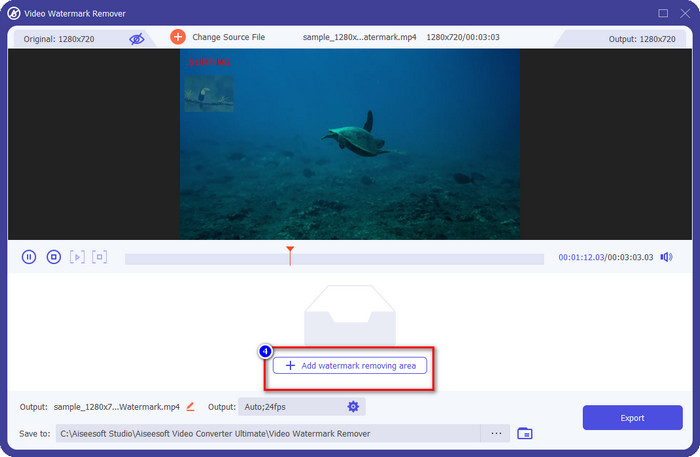
Korak 5. Pobrinite se da pokrijete vodeni žig videozapisa tako da se vodeni žig ukloni kada ga izvezete. Da biste to učinili, možete podesiti područje okvira prekrivenog vodenog žiga da prekrije vodeni žig.
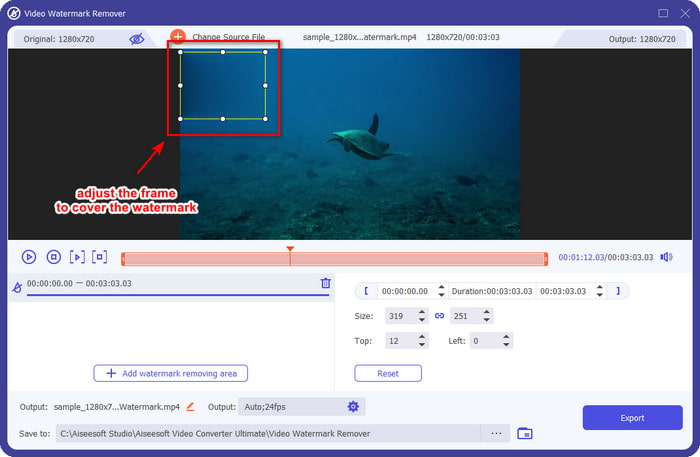
Korak 6. Uostalom, sada možete spremiti video bez vodenog žiga klikom na Izvoz dugme. Tako jednostavno, sada imate video koji izvozite na Wondershare bez vodenog žiga.
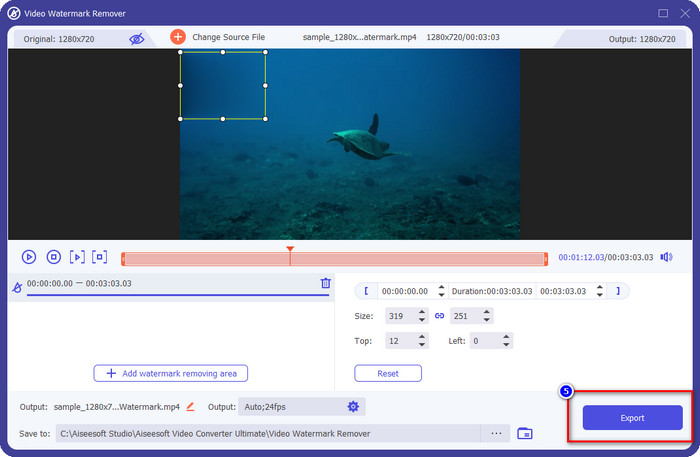
Pros
- Nije previše složen za korištenje, pa ako ste početnik, možete se snaći u njemu.
- Dobro radi u uklanjanju vodenog žiga na videu koji ste prenijeli.
- Nema ograničenja za učitavanje i veličinu datoteke.
- Proces uvoza i izvoza postao je lakši jer podržava ultrabrzi proces.
- Podržava više video formata kao što su MP4, AVI, MKV, WMV i 1000+ formata.
- Dostupno za preuzimanje na verzijama za Windows i Mac.
Protiv
- Preuzimanje je neophodno.
- Možete kupiti softver kako biste imali vrhunske funkcije i značajke koje možete dobiti ovdje, ali to vas neće puno koštati.
Dio 2. Kako kopirati i snimiti datoteke na Wondershare DVD Creator bez vodenog žiga
Prilikom kopiranja i spaljivanja datoteke, Wondershare DVD Creator može vam pomoći, a ako želite ukloniti vodeni žig na izvozu videa, možete kupiti alat. Iako će vas koštati više od ultimativnog softvera, dobar je alat za korištenje. Možete slijediti sljedeće korake kako bi vas naučili kako koristiti Wondershare DVD Creator bez vodenog žiga.
Prije nego što nastavimo s kopiranjem i snimanjem video datoteka, provjerite jeste li preuzeli softver na svoju radnu površinu i kupite njegovu premium verziju na službenoj web stranici.
Kako kopirati videozapise na CD, DVD i Blu-ray koristeći Wondershare DVD Creator:
Korak 1. Nakon što preuzmete softver, kliknite Wondershare DVD Creator da biste ga pokrenuli na svom uređaju. Na glavnom sučelju kliknite na Više DVD alatai pritisnite DVD u video.
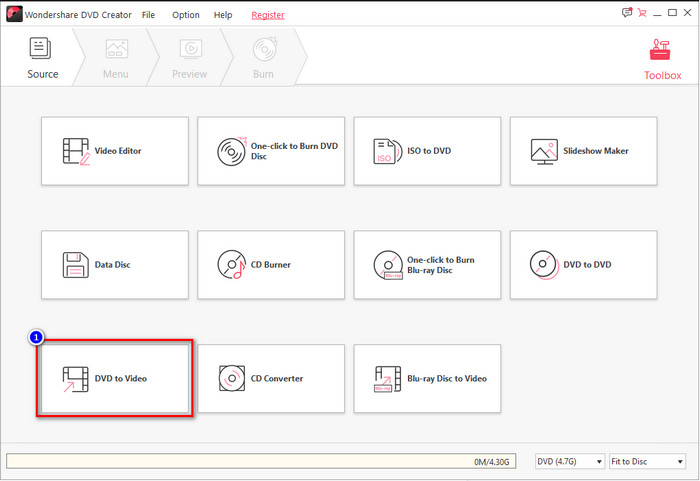
Korak 2. Pritisnite Umetnite DVD da biste učitali disk koji ste umetnuli na uređaj koji koristite, idite na Dodajte DVD, i prenesite video datoteku koju želite kopirati na disk.
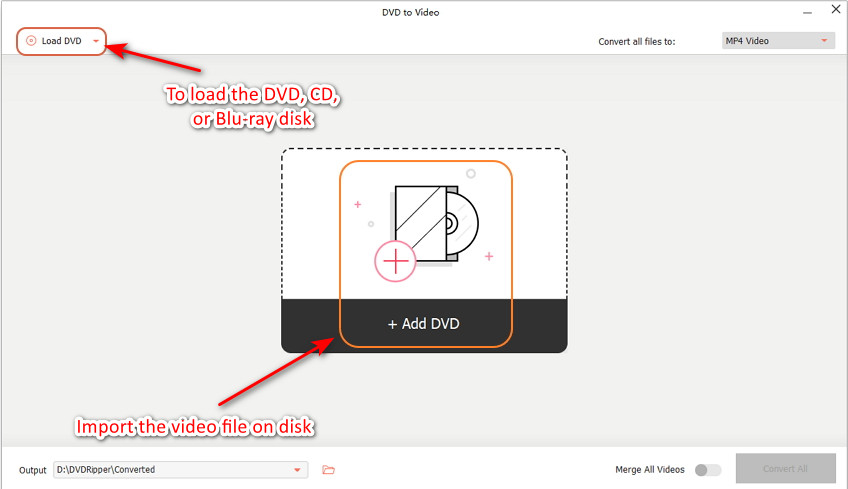
Provjerite je li CD, DVD ili Blu-ray već umetnut u uređaj koji koristite tako da možete pronaći datoteku u mapi računala.
3. korak Pritisnite padajući izbornik gumb i odaberite format koji želite; kliknite na Pretvoriti za početak kopiranja videa na disk.
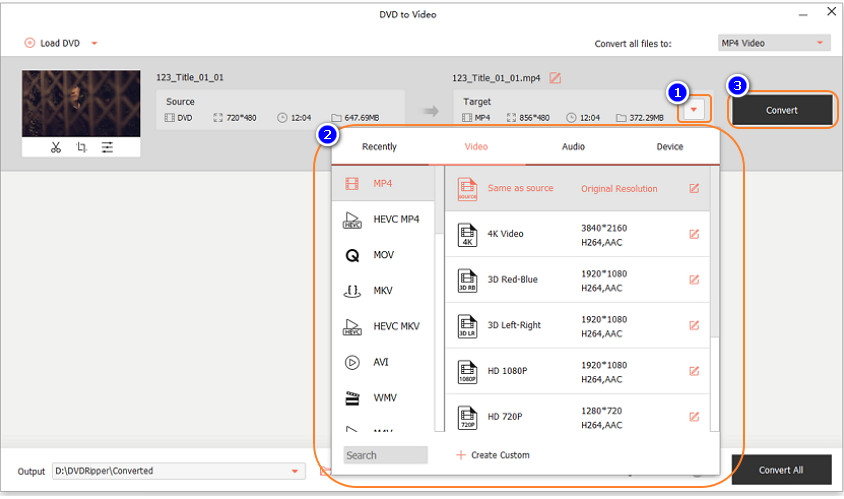
Kako snimiti videozapise na CD, DVD i Blu-ray koristeći Wondershare DVD Creator:
Korak 1. Pokrenite softver u svoj sustav i odaberite Jednim klikom za snimanje DVD-a.
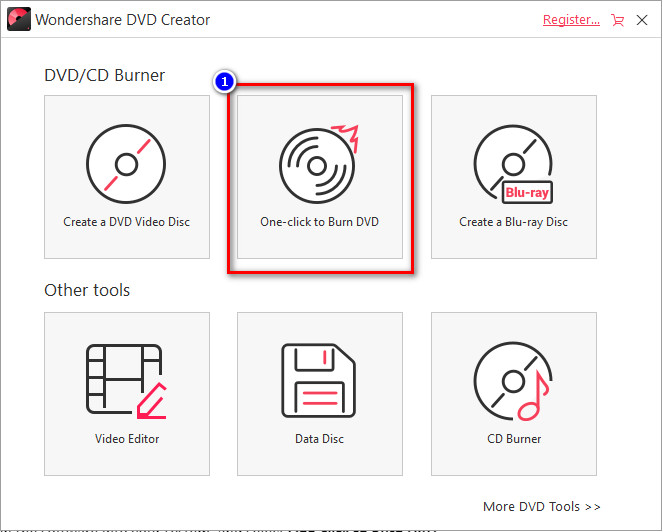
Korak 2. Klik Dodajte slike ili video i prenesite video koji želite snimiti na svoj DC, DVD ili Blu-ray.
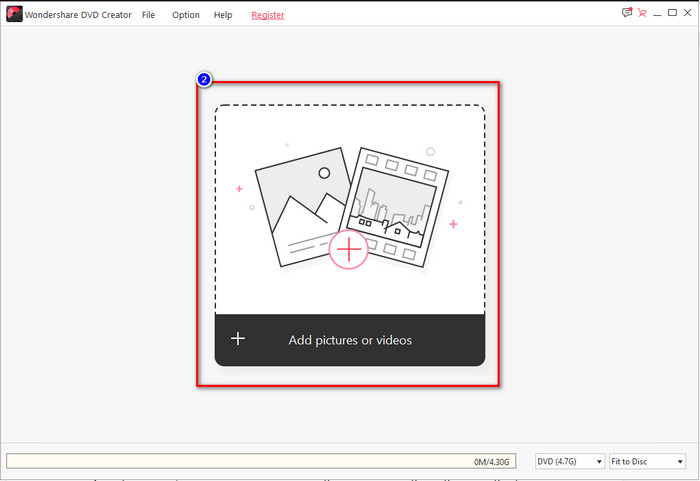
3. korak Ubacite disk, kliknite na Snimi na disk zatim promijenite ostale postavke snimanja prema vašim specifikacijama.
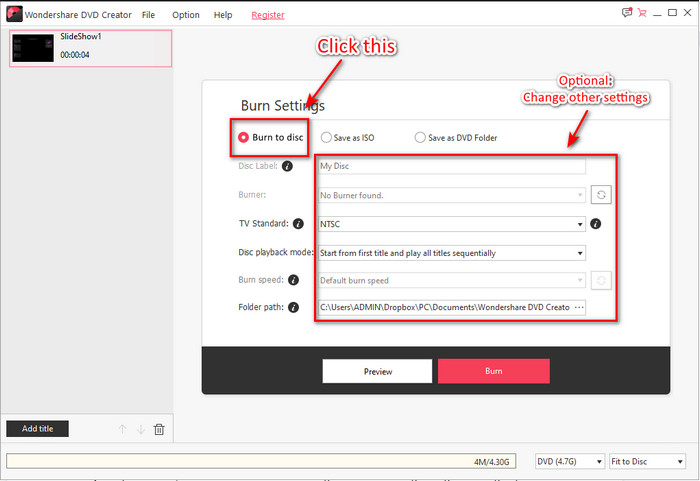
4. korak Nakon svega, kliknite Spaliti za početak snimanja datoteke na disk koji ste umetnuli.
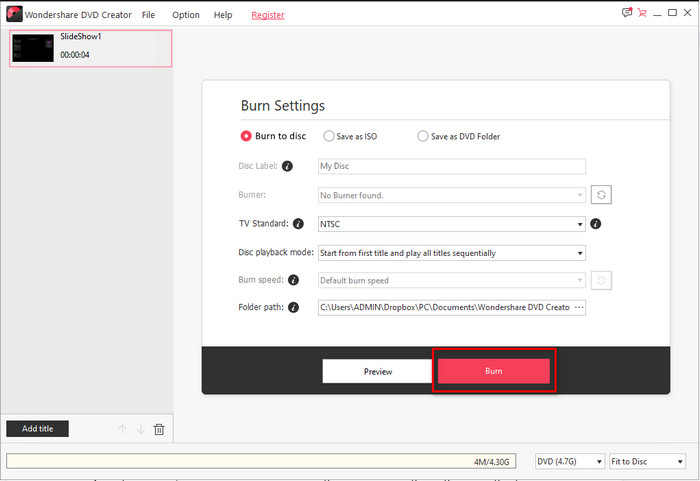
Povezano:
Kako ukloniti vodeni žig iz GIF-a
Dio 3. Često postavljana pitanja o tome kako ukloniti vodeni žig na Wondershare DVD Creator
Koliko košta Wondershare DVD Creator?
Za jednogodišnju pretplatu morat ćete platiti $39,95 godišnje, doživotnu $55,95 i višekorisničku licencu $89,95. Ne podržava jednomjesečnu pretplatu, a ako se pretplatite godišnje, automatski će obnoviti vašu pretplatu.
Može li se obrisati vodeni žig Wondershare DVD Creator?
Apsolutno da, vodeni žig na videozapisima koje izvozite u ovom softveru može se izbrisati. Kupite softver ili koristite sredstvo za uklanjanje vodenog žiga kao što je FVC Video Converter Ultimate. Sve informacije koje će vam trebati su već ovdje u ovom članku.
Postoje li drugi načini za uklanjanje Wondershare vodenog žiga?
Osim pomoću alata za uklanjanje vodenog žiga, možete upotrijebiti video rezač da biste izrezali dimenziju videozapisa koji nema vodeni žig i spremili ga. Međutim, nije idealno za rezanje videa kako bi se uklonio vodeni žig jer će pojesti mnoge dimenzije i okvire videa. Vjerojatnost gubitka kvalitete videa je velika.
Zaključak
Sada kada možemo ukloniti probni vodeni žig Wondershare DVD Creator, možete odabrati koji odgovara vašoj situaciji uz pomoć drugog softvera kao što je FVC Video Converter Ultimate ili kupnjom istog. Osiguravamo da ćete dobiti najbolji izlaz na svom videu bez vodenog žiga. Dakle, ako mislite da vam ovaj članak pomaže, možete ostaviti pet zvjezdica u nastavku i nadamo se da ćete moći primijeniti sve gore navedene informacije kako biste uklonili vodeni žig na videozapisu.



 Video Converter Ultimate
Video Converter Ultimate Snimač zaslona
Snimač zaslona



